2023-07-10 257

2、如下图选中A的后一个输入位置,即需要输入排列组合上标和下标的位置
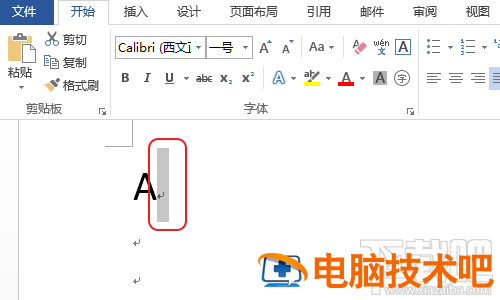
3、单击如下图所示的按钮,调出双行合一设置项
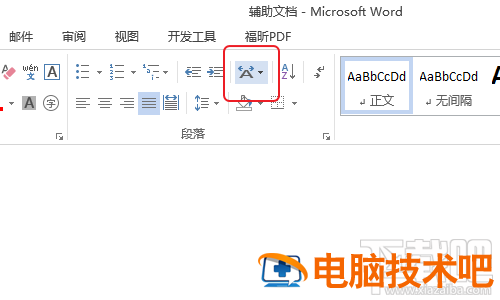
4、此时会弹出如下图所示的下拉菜单,单击图中的双行合一选项,调出双行合一设置窗口
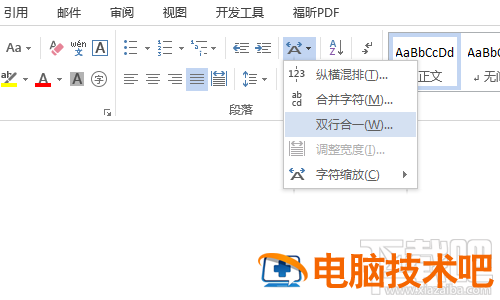
5、在弹出如下图所示的窗口中输入所需的上下标,上标放在前面,下标放在后面,上下标之间输入一个空格
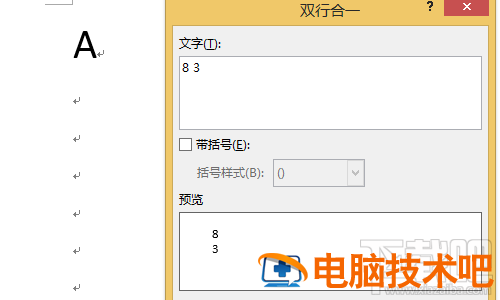
6、最后给出一个效果图供用户参考,希望此文档可以帮助到大家!
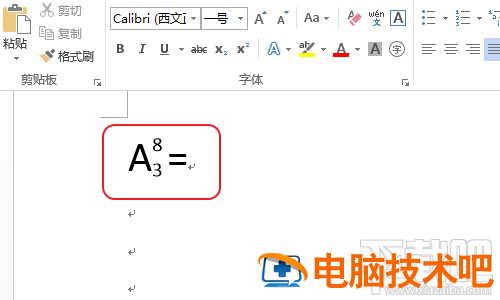
原文链接:https://000nw.com/11963.html
=========================================
https://000nw.com/ 为 “电脑技术吧” 唯一官方服务平台,请勿相信其他任何渠道。
系统教程 2023-07-23
电脑技术 2023-07-23
应用技巧 2023-07-23
系统教程 2023-07-23
系统教程 2023-07-23
软件办公 2023-07-11
软件办公 2023-07-11
软件办公 2023-07-12
软件办公 2023-07-12
软件办公 2023-07-12
扫码二维码
获取最新动态
